5 tính năng hay của Gmail có thể bạn chưa biết
Bạn có biết dấu chấm trong địa chỉ email thực ra hoàn toàn vô nghĩa? Bạn có thể hẹn giờ nhận email, xóa nhanh toàn bộ hộp thư đến và thậm chí là hủy lệnh gửi một email?
1. Dấu chấm trong địa chỉ Gmail không quan trọng
Bạn có thể gửi email tới những địa chỉ JohnDoe@Gmail.com, John.Doe@Gmail.com hoặc J.o.h.n.D.o.e.@Gmail.com và email sẽ được chuyển tới cùng một người nhận. Những dấu chấm trong địa chỉ email thực ra hoàn toàn không có ý nghĩa.
2. Hẹn giờ nhận email
Sử dụng ứng dụng miễn phí Boomerang for Gmail, bạn có thể mở một email và hẹn giờ để nó được gửi lại vào hộp thư đến của bạn sau một khoảng thời gian.
3. Bạn có thể nhận thông báo trên desktop khi có email mới
Video đang HOT
Nếu bạn thường xuyên cần kiểm tra email mới, Gmail có thể hiển thị những thông báo dạng pop-up (thông báo trong hộp thoại nhỏ xuất hiện trên màn hình) khi có email mới gửi tới bạn. Bạn có thể cài đặt để Gmail thông báo mỗi khi có email mới hoặc khi bạn nhận được email được gắn nhãn quan trọng. Hãy nhấn vào biểu tượng bánh răng trong hộp thư đến, vào mục “Settings” và cuộn xuống phía dưới tới mục “Desktop Notifications”.
4. Xóa nhanh toàn bộ hộp thư đến
Bạn có thể dễ dàng xóa toàn bộ email. Bạn có thể xem số lượng email trong hộp thư đến, ví dụ như “1-25 of 817″. Hãy nhấn vào hộp đánh dấu nhỏ ở trên cùng bên trái và chọn “All” từ trình đơn xổ xuống. Khi đó, Gmail sẽ hiện thông báo hỏi liệu bạn có muốn chọn tất cả email trong hộp thư đến hay không.
Sau khi đã chọn toàn bộ các email, hãy nhấn vào biểu tượng thùng rác để xóa.
5. Bạn có thể hủy lệnh gửi một email
Không gì tệ hơn là gửi đi một email và ngay lập tức phát hiện ra email có lỗi chính tả hay bạn gửi cho nhầm người. Thật may mắn, vẫn có cách để bạn khắc phục trong trường hợp đó. Gmail có tính năng cho phép bạn hủy lệnh gửi email trong vòng vài giây sau khi nhấn nút gửi.
Để kích hoạt tính năng này, tất cả những gì bạn cần làm là nhấn vào biểu tượng bánh răng ở góc trên cùng bên phải, nhấn vào “Settings”, chọn tab (thẻ) “Labs”. Khi cuộn xuống phía dưới, bạn sẽ thấy mục “Undo Send”, nhấp chuột chọn “Enable”, sau đó cuộn xuống phía dưới và chọn “Save Changes”.
Theo HuffingtonPost
Thay đổi thiết lập phiền nhiễu trên Google
Bài viết hướng dẫn bạn thay đổi những thiết lập mặc định Google có thể gây phiền nhiễu, ảnh hưởng thông tin cá nhân trong quá trình sử dụng.
1. Chặn bạn bè kết nối Google gửi thư qua Gmail:
Google vừa cập nhật tính năng mới cho phép bất kỳ ai thuộc vòng kết nối bạn bè Google của bạn có thể gửi thư qua Gmail dù không biết địa chỉ email hay có trong danh sách liên hệ. Tuy nhiên, bạn có thể ngăn chặn điều này để chống spam hộp thư hay giới hạn người được gửi.
Trên trang nhà Gmail, bạn nhấn biểu tượng Cài đặt (hình bánh xe răng cưa)> chọn Cài đặt. Tại thẻ Chung, bạn tìm đến mục Gửi email qua Google> nhấn vào hộp tùy chọn cạnh phải và chọn Không có ai nếu không muốn bạn bè kết nối Google được phép gửi thư. Nếu vẫn muốn bạn bè Google được gửi thư nhưng có giới hạn như thuộc danh sách bạn bè đặc biệt, bạn chọn Vòng kết nối mở rộng hay Vòng kết nối. Sau cùng, nhấn nút Lưu thay đổicuối trang để cập nhật thiết lập.
2. Chặn Gmail tự động hiển thị hình ảnh trong email:
Khi mở email trong Gmail có hình ảnh, nó sẽ tự động hiển thị mà không bị ngăn chặn như trước đây. Lí do đưa ra là Google sẽ tiến hành quét virus và ngăn chặn những hình ảnh, người gửi đáng ngờ trước khi hiển thị nên email được bảo vệ tốt hơn và bạn không còn phải nhấn liên kết Hiển thị hình ảnh dưới đây. Tính năng tiện lợi, nhưng bạn có thể vô hiệu hóa để giảm tải nội dung trang hay không cần dùng đến.
Trên thẻ Chung của mục Cài đặt Gmail, bạn tìm đến mục Hình ảnh> đánh dấu chọn Hỏi trước khi hiển thị hình ảnh bên ngoài> nhấn Lưu thay đổi.
3. Chặn Google sử dụng tên và ảnh tiểu sử Google khi tìm kiếm:
Đây là một chính sách mới của Google, cho phép dịch vụ hiển thị hoạt động trực tuyến của bạn (tên và ảnh tiểu sử, bài đánh giá, số lượt 1, số lượt theo dõi, số lượt chia sẻ,...) trùng với lựa chọn mà bạn bè tìm kiếm. Nếu cảm thấy điều này ảnh hưởng hoạt động trực tuyến cũng như thông tin cá nhân, bạn có thể vô hiệu hóa nó.
Bạn truy cập vào đây, bỏ dấu chọn Dựa trên hoạt động của tôi, Google có thể hiển thị tên và ảnh tiểu sử của tôi trong xác nhận được chia sẻ xuất hiện trong các quảng cáo> nhấnLưu> Tiếp tục.
Theo VNE
Làm gì khi Gmail "chết"?  Gmail hiện đang có khoảng 425 triệu người dùng trên khắp thế giới và rất nhiều trong số đó là người dùng doanh nghiệp. Gmail đang là ứng dụng email thông dụng nhất hiện nay mà bạn hay thậm chí là cả cơ quan bạn cũng đang sử dụng. Vậy bạn sẽ làm thế nào nếu đang gửi thư cho khách hàng mà...
Gmail hiện đang có khoảng 425 triệu người dùng trên khắp thế giới và rất nhiều trong số đó là người dùng doanh nghiệp. Gmail đang là ứng dụng email thông dụng nhất hiện nay mà bạn hay thậm chí là cả cơ quan bạn cũng đang sử dụng. Vậy bạn sẽ làm thế nào nếu đang gửi thư cho khách hàng mà...
Tin đang nóng
Tin mới nhất

Nâng cao và biến đổi hình ảnh của bạn bằng trình chỉnh sửa video trực tuyến CapCut

Cách đăng Facebook để có nhiều lượt thích và chia sẻ

Thêm nhiều bang của Mỹ cấm TikTok

Microsoft cấm khai thác tiền điện tử trên các dịch vụ đám mây để bảo vệ khách hàng

Facebook trấn áp hàng loạt công ty phần mềm gián điệp

Meta đối mặt cáo buộc vi phạm các quy tắc chống độc quyền với mức phạt 11,8 tỷ đô

Không cần thăm dò, Musk nên sớm từ chức CEO Twitter

Đại lý Việt nhập iPhone 14 kiểu 'bia kèm lạc'

Khai trương hệ thống vé điện tử và dịch vụ trải nghiệm thực tế ảo XR tại Quần thể Di tích Cố đô Huế

'Dở khóc dở cười' với tính năng trợ giúp người bị tai nạn ôtô của Apple

Xiaomi sa thải hàng nghìn nhân sự

Apple sẽ bắt đầu sản xuất MacBook tại Việt Nam vào giữa năm 2023
Có thể bạn quan tâm

Tử vi ngày 10/3/2025 của 12 cung hoàng đạo: ngày thuận lợi đối với Sư Tử
Trắc nghiệm
23:59:33 09/03/2025
Phim mới của Park Bo Gum - IU càn quét thế giới
Hậu trường phim
23:48:17 09/03/2025
Màn ảnh Hàn tháng 3: IU và Park Bo Gum có khuynh đảo màn ảnh
Phim châu á
23:42:30 09/03/2025
Phim 18+ hot nhất lúc này: Loạt lời thoại nhạy cảm khiến cõi mạng nóng rần rần
Phim việt
23:30:48 09/03/2025
Hai cậu cháu tử vong cạnh chiếc xe máy
Tin nổi bật
23:21:54 09/03/2025
Bạn chống đẩy được bao nhiêu lần liên tiếp?
Sức khỏe
23:19:18 09/03/2025
Đức Phúc "lừa" Salim, làm Cupid xuất hiện bất ngờ, Erik hát hit mới ngọt lịm nhưng 3 giây cất giọng của bé Pam mới chiếm spotlight!
Nhạc việt
23:18:14 09/03/2025
Dùng nước lã quảng cáo là 'hóa chất làm giòn sắt' lừa 200 triệu của thương nhân
Pháp luật
23:15:36 09/03/2025
Các đồng minh Mỹ cân nhắc giảm chia sẻ tình báo với chính quyền ông Trump?
Thế giới
23:13:40 09/03/2025
J-Hope (BTS) chia sẻ về ý định kết hôn
Sao châu á
23:12:40 09/03/2025
 Thiết bị tiết kiệm điện năng: Sai nguyên tắc, hỏng thiết bị
Thiết bị tiết kiệm điện năng: Sai nguyên tắc, hỏng thiết bị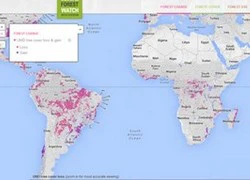 Google trình làng công cụ giám sát nạn chặt phá rừng
Google trình làng công cụ giám sát nạn chặt phá rừng
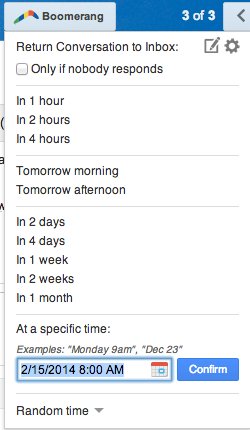

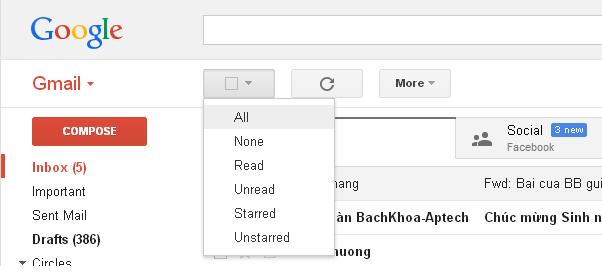

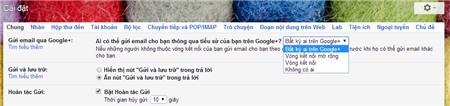
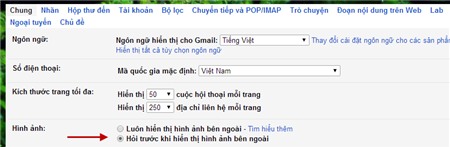
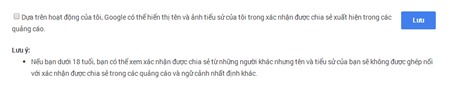
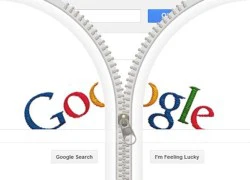 Chuyện gì sẽ xảy ra nếu Google không tồn tại?
Chuyện gì sẽ xảy ra nếu Google không tồn tại?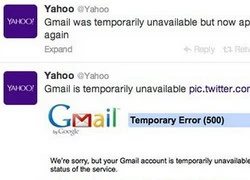 Yahoo! xin lỗi Google vì chế giễu sự cố Gmail
Yahoo! xin lỗi Google vì chế giễu sự cố Gmail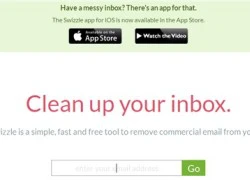 Swizzle: Loại bỏ thư rác trên Gmail, Yahoo! Mail
Swizzle: Loại bỏ thư rác trên Gmail, Yahoo! Mail Gmail và Google+ đồng loạt sập vào sáng thứ Bảy
Gmail và Google+ đồng loạt sập vào sáng thứ Bảy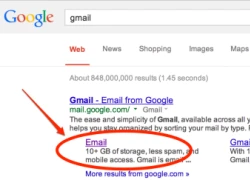 Gmail bị lỗi khiến một người dùng Hotmail bị spam email liên tục
Gmail bị lỗi khiến một người dùng Hotmail bị spam email liên tục Google gặp sự cố gián đoạn dịch vụ
Google gặp sự cố gián đoạn dịch vụ Hòa Minzy trả lời về con số 8 tỷ đồng làm MV Bắc Bling, cát-xê của Xuân Hinh gây xôn xao
Hòa Minzy trả lời về con số 8 tỷ đồng làm MV Bắc Bling, cát-xê của Xuân Hinh gây xôn xao Lễ nhập quan của diễn viên Quý Bình: Vợ và người thân buồn bã, tăng cường thắt chặt an ninh
Lễ nhập quan của diễn viên Quý Bình: Vợ và người thân buồn bã, tăng cường thắt chặt an ninh Vụ lộ hình ảnh thi hài nghệ sĩ Quý Bình: Nữ nghệ sĩ Việt lên tiếng xin lỗi
Vụ lộ hình ảnh thi hài nghệ sĩ Quý Bình: Nữ nghệ sĩ Việt lên tiếng xin lỗi Viên Minh hiếm hoi tung ảnh hạnh phúc bên Công Phượng và cậu quý tử, nhan sắc tiểu thư trâm anh thế phiệt gây chú ý
Viên Minh hiếm hoi tung ảnh hạnh phúc bên Công Phượng và cậu quý tử, nhan sắc tiểu thư trâm anh thế phiệt gây chú ý 'Hoa hậu Toàn cầu' bị tấn công vì nghi dùng bản đồ 'đường lưỡi bò'
'Hoa hậu Toàn cầu' bị tấn công vì nghi dùng bản đồ 'đường lưỡi bò'
 Gây án mạng ở Hưng Yên, chạy trốn vào Quảng Ngãi thì bị "tóm"
Gây án mạng ở Hưng Yên, chạy trốn vào Quảng Ngãi thì bị "tóm" Trước họp báo có Đen Vâu đến dự, Hoàng Thùy Linh từng tự đăng clip vóc dáng ra sao?
Trước họp báo có Đen Vâu đến dự, Hoàng Thùy Linh từng tự đăng clip vóc dáng ra sao? Mỹ nhân "bỏ túi" 2 nam thần hàng đầu Jbiz, bị Lâm Tâm Như ghen ghét công khai
Mỹ nhân "bỏ túi" 2 nam thần hàng đầu Jbiz, bị Lâm Tâm Như ghen ghét công khai Vợ chồng tâm thần nuôi 3 con trong căn nhà khiến ai cũng ám ảnh rùng mình
Vợ chồng tâm thần nuôi 3 con trong căn nhà khiến ai cũng ám ảnh rùng mình Bé gái 8 tuổi bị đánh chấn thương sọ não do 'dượng hờ' mâu thuẫn với mẹ
Bé gái 8 tuổi bị đánh chấn thương sọ não do 'dượng hờ' mâu thuẫn với mẹ Nữ nghệ sĩ Việt gây phẫn nộ khi lan truyền hình ảnh thi hài cố diễn viên Quý Bình
Nữ nghệ sĩ Việt gây phẫn nộ khi lan truyền hình ảnh thi hài cố diễn viên Quý Bình Nói về Hòa Minzy mà bị chê "nhạt", NSND Tự Long đáp trả
Nói về Hòa Minzy mà bị chê "nhạt", NSND Tự Long đáp trả Nuôi đứa con bại não của cô gái quán bia suốt 25 năm, bà bán vé số đau đáu: "Phương ơi, con có còn sống không?"
Nuôi đứa con bại não của cô gái quán bia suốt 25 năm, bà bán vé số đau đáu: "Phương ơi, con có còn sống không?" "Cháy" nhất cõi mạng: Tập thể nam giảng viên một trường ĐH mặc váy múa ba lê mừng 8/3, còn bonus cú ngã của Jennifer Lawrence
"Cháy" nhất cõi mạng: Tập thể nam giảng viên một trường ĐH mặc váy múa ba lê mừng 8/3, còn bonus cú ngã của Jennifer Lawrence Lê Phương đăng ảnh nắm chặt tay Quý Bình, nghẹn ngào nói 6 chữ vĩnh biệt cố nghệ sĩ
Lê Phương đăng ảnh nắm chặt tay Quý Bình, nghẹn ngào nói 6 chữ vĩnh biệt cố nghệ sĩ Lễ an táng diễn viên Quý Bình: Vợ tựa đầu ôm chặt di ảnh, Vân Trang và các nghệ sĩ bật khóc, nhiều người dân đội nắng tiễn đưa
Lễ an táng diễn viên Quý Bình: Vợ tựa đầu ôm chặt di ảnh, Vân Trang và các nghệ sĩ bật khóc, nhiều người dân đội nắng tiễn đưa Tang lễ diễn viên Quý Bình: Lặng lẽ không kèn trống, nghệ sĩ khóc nấc trước di ảnh
Tang lễ diễn viên Quý Bình: Lặng lẽ không kèn trống, nghệ sĩ khóc nấc trước di ảnh "Vợ Quý Bình đẫm nước mắt, chỉ xuống đứa bé đứng dưới chân nói: Nè chị, con trai ảnh nè, ôm nó đi chị"
"Vợ Quý Bình đẫm nước mắt, chỉ xuống đứa bé đứng dưới chân nói: Nè chị, con trai ảnh nè, ôm nó đi chị"